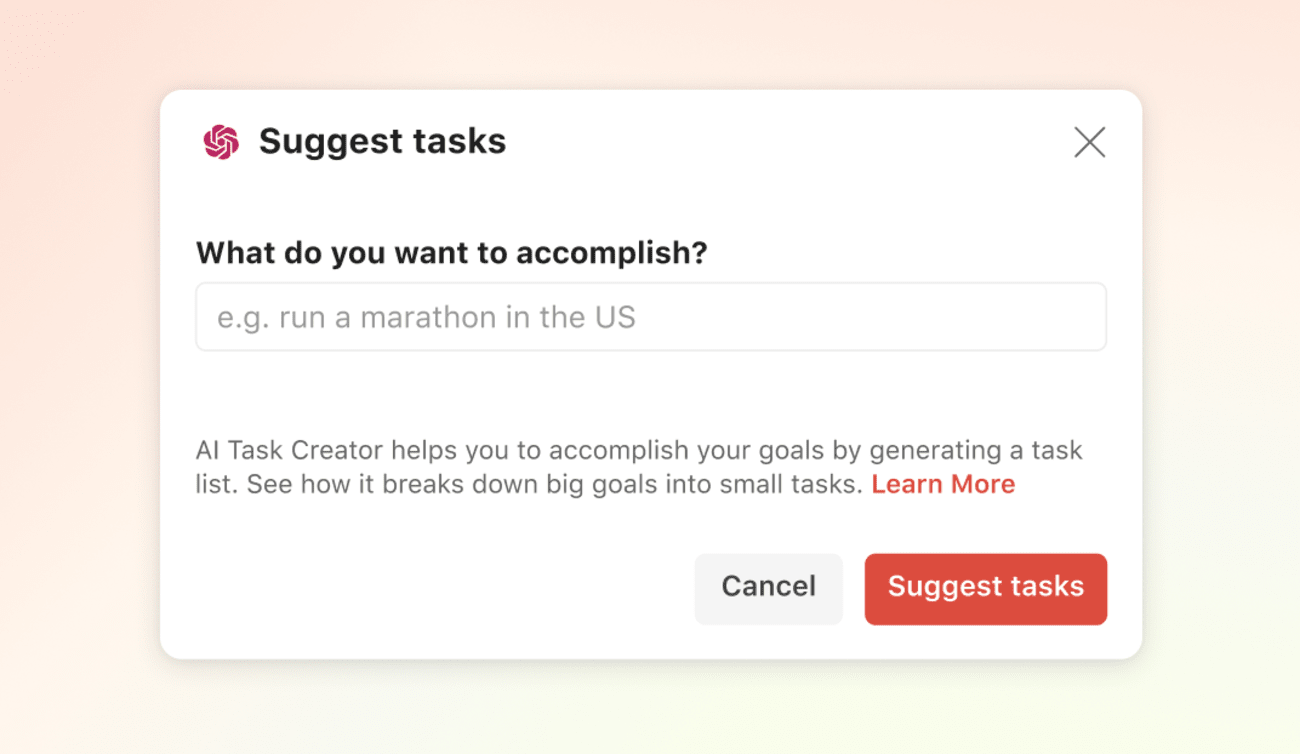AI Assistant插件包含多个可以强化您工作流程的选项。想不到一个好的任务名称?需要帮忙创建子任务来拆分这个任务?AI Assistant可以帮忙?
设置插件
警告
AI assistant无法用于iOS或者Android版Todoist。请确保在您的浏览器或者桌面版应用上使用Todoist。
- 在https://todoist.com或者桌面版应用上登录Todoist。
- 点击左上方的您的头像。
- 选择设置。
- 点击侧栏菜单中的关联应用。
- 点击关联应用设置顶部的浏览。
- 从可用的插件列表中选择AI Assistant。
- 点击Add。
- 点击Confirm。
当您首次运行插件时,您将会被要求授权读写应用数据。
建议任务
如果您在脑海中有更大的愿景,但是不知道如何开始,获得一些建议吧!这个选项将会生成一个建议任务的列表来帮助您实现您的目标。以下是具体操作方式:
- 在任意Todoist项目中,点击右上角的省略符号图标来打开项目菜单。
- 点击Suggest tasks with AI Assistant。
- 在打开的模态中,使用文本框来输入您想要拆分为小任务的任务并点击Suggest tasks。
- 检查任务的建议列表。
- 点击Add。
获取完成任务的提示
如果您正在努力思考要如何完成特定的任务,为什么不寻求帮助呢?
在您现有的某个任务上使用这个选项。它将会为您生成下一个可执行的操作步骤:
- 点击任意现有任务来打开任务视图。
- 点击任务视图右上方的省略符号图标。如果您正在一个列表中查看任务,您可以将鼠标悬停在任务上并点击右侧的省略符号图标。
- 选择AI Assistant。
- 点击完成任务的建议。AI助手将会为这个任务生成下一个可执行的操作步骤。
- 点击Add as comment来将建议添加到您的任务评论中。
- 如果您想要生成一个新的建议,点击Try again。
- 点击Cancel来关闭AI助手并取消操作。
让任务更加可行
如果您想要重写您的任务来让开始实现它变得更加轻松,这个选项将会帮助您:
- 点击任意现有任务来打开任务视图。
- 点击任务视图右上方的省略符号图标。如果您正在一个列表中查看任务,您可以将鼠标悬停在任务上并点击右侧的省略符号图标。
- 选择AI Assistant。
- 点击让任务更加可行。AI助手将会为这个任务生成一个替代名字。
- 如果您想要使用由插件生成的新名词,点击Rewrite task。
- 如果您想要尝试其他的任务名称,点击Try again。
- 点击Cancel来关闭AI助手并取消操作。
将任务拆分为子任务
当您有一个需要多个步骤才能完成的复杂任务时,使用这个选项来拆分它并生成一个子任务列表。以下是具体操作方式:
- 点击任意现有任务来打开任务视图。
- 点击任务视图右上角的省略符号图标。如果您正在一个列表中查看任务,您可以将鼠标悬停在任务上并点击右侧的省略符号图标。
- 选择AI Assistant。
- 点击Break task down。
- AI助手将会生成一个子任务列表。查看列表并取消选择不想要的子任务旁的勾选框。
- 点击Add sub-tasks来将它们添加到您的现有任务中。
- 如果您想要生成一个新的子任务列表,点击Try again。
- 点击Cancel来关闭AI助手并取消操作。
移除插件
- 点击左上方的您的头像。
- 选择设置。
- 点击侧栏菜单中的关联应用。
- 点击AI Assistant。
- 选择Remove。
- 点击Remove来进行确认。
常见问题
通常来说,经验法则是更加精确和符合要求的数据越能够获得更好的结果。例如,不要使用指令“我要如何减肥”,而是尝试使用“我是一个体重100kg且身高188cm的男性,我想要减掉10kg体重,最简单的方法是什么?”
使用英语来运行这个基于AI的插件最好。尽管它也支持其他语言的输入,但是您可能会发现其他语言的运行结果参差不齐。尽管我们自己无法控制它,但是大概率在不久的未来。OpenAI更优模型的提升将会改善这个问题。
插件不会按默认在您的Todoist账户中启用,因此只要您不安装它,您无需进行任何操作。
如果您已经安装了插件,但是想要禁用它,您可以按照上述的步骤移除它。
通过此关联应用,Todoist 不会让 OpenAI 访问您的任何 Todoist 数据。然而,OpenAI 可能会使用用户输入(指令)来改进其模型。
我们AI assistant的其中一个弊端就是当它在提供建议时,可能会产出具有危害性的内容。在Todoist中,我们致力于开发一个不会造成任何危害的系统。基于这份责任,当我们的系统识别到具有危害性指令及其可能产出的潜在危害性结果时,我们将以警告消息的方式来警示您。